admin管理员组文章数量:1794759

零成本搭建实验室、课题组网站教程(基于uniapp)
简介
使用uniapp快速开发实验室、课题组网站/小程序,后端采用云开发,零成本。 项目预览地址,由于未配置域名,存在ip访问的限制,若提示请求过于频繁则等待一段时间重新访问。
开发目的- 宣传与分享。
- 记录与传承。
开通uniCloud
- 开通uniCloud:本项目是云端一体的,它的云端代码需要部署在uniCloud云服务空间里,需要开通uniCloud。在unicloud.dcloud/登录,按云厂商要求进行实名认证。
- 在uniCloud认证通过后,创建一个服务空间给本项目使用。选择阿里云或腾讯云均可,两种服务空间差异详情
进入Dcloud插件市场,点击右上角使用HBuilderX导入实验室前端项目
选择上述步骤创建的服务空间绑定本插件。
勾选以下两项并选择直接部署服务空间,并按照提示导入至HbuilderX开发工具中。
关联云服务空间,勾选自己创建的云服务空间名称,如果在上述导入插件的步骤中已经绑定云服务空间并立即部署本插件的云函数到服务空间,且立即根据本插件包含的db_init.json初始化服务空间的数据,则跳过此步骤。
-
点击云服务空间初始化向导。
-
勾选全部选项,点击开始部署。
-
点击运行到内置浏览器
进入Dcloud插件市场,点击右上角使用HBuilderX导入实验室后端项目。
重复上述的绑定云服务空间以及云服务空间初始化向导,且一定要确保绑定在同一个云服务空间下,例如,在导入前端项目时选择了lab服务空间,则在导入后端项目时也要选择lab服务空间。
将后端项目运行到浏览器。
后端登录界面如图所示,初始登录账号密码分别为admin,123456,后续可自行修改。
后端的菜单主要包含以下几个部分:
- 系统管理
- 信管理
- 成员管理
- 成果管理
- 文章管理
- 信管理
- 分类管理
- 评论管理
- 收藏管理
- 问题反馈
在后端设置完信之后便可在前端预览整个项目
-
首页
-
发布
-
我的
-
文章详情
版权声明:本文标题:零成本搭建实验室、课题组网站教程(基于uniapp) 内容由林淑君副主任自发贡献,该文观点仅代表作者本人, 转载请联系作者并注明出处:http://www.xiehuijuan.com/baike/1686853358a110426.html, 本站仅提供信息存储空间服务,不拥有所有权,不承担相关法律责任。如发现本站有涉嫌抄袭侵权/违法违规的内容,一经查实,本站将立刻删除。


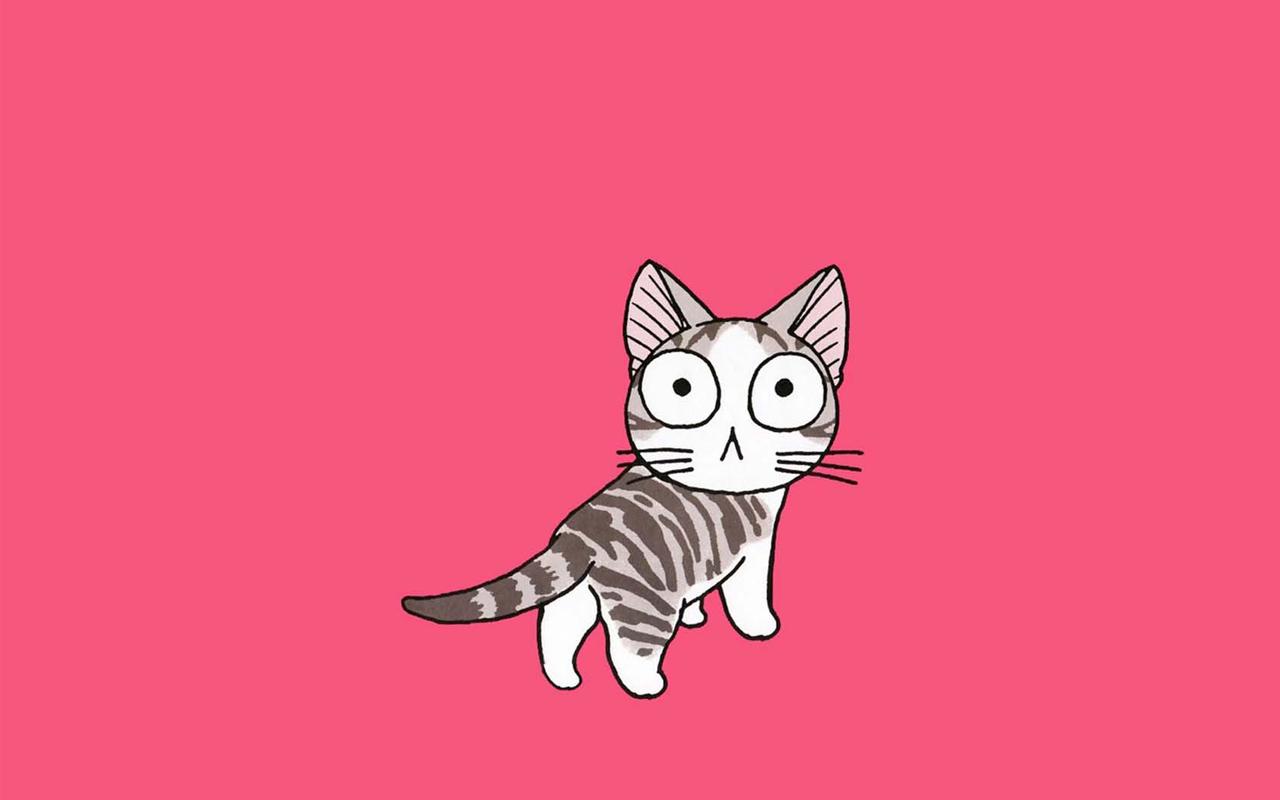





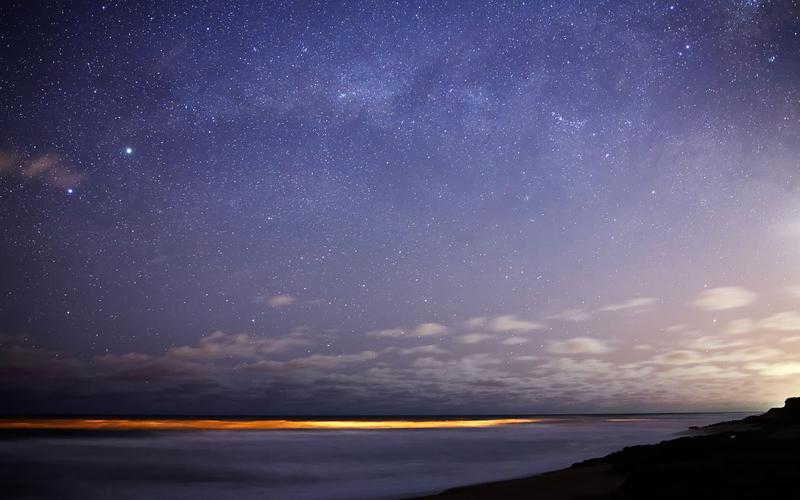













发表评论